最近普段使いのパソコンの液晶解像度がフルHDの1920×1080に変わりました。ちなみに15.6インチのノートパソコンなので、視認できる領域は広がったものの文字が従来のパソコンより小さくなってしまいます。今まで使っていたパソコンの液晶解像度はXGA1366×768。
文字が小さく表示されるようになったとはいえ、普段はそれでも構わないのですが、じっくりとテキストを読む際にもう少し文字が大きくなればなという機会も増えてきました。

テキストを読むときはだいたい秀丸エディタを使っていますが、フォントサイズを変えたいときは「その他」→「ファイルタイプ別の設定」でフォントサイズを一時的に変更して調整しています。
ただ何回も同じことをしているといちいち「その他」からメニューを開いていくのがちょっと面倒。そこで秀丸エディタのフォントサイズをホットキーでポンポン変えていけるような方法がマクロか設定でないか検索。
探してみるとフォントを変更するマクロは結構ありました。
とりあえず今回使ってみようとしたのがこの「表示フォントサイズ変更・復帰マクロ v1.01」。
→秀まるおのホームページ(サイトー企画)-表示フォントサイズ変更・復帰マクロ v1.01
このマクロを使い、
-
Ctri+マウスホイール上 → 文字を大きく
-
Ctrl+マウスホイール下 → 文字を小さく
という操作ができるようにしてみたいと思います。
表示フォントサイズ変更・復帰マクロを秀丸エディタに導入
まずはマクロの設定から。
自分の場合は、秀丸エディタがインストールされたフォルダの中に「macros」というフォルダを作り、追加するマクロファイルは全部その中に放り込むようにしています。
なお使用しているのが64bit版秀丸エディタなので秀丸エディタの構成ファイルは下記の場所にあります。
C:\Program Files\Hidemaruだからマクロフォルダはここ。
C:\Program Files\Hidemaru\macrosさて、必要なマクロファイルを秀丸公式のマクロライブラリよりダウンロードします。
→→秀まるおのホームページ(サイトー企画)-表示フォントサイズ変更・復帰マクロ v1.01
ダウンロードしたファイルを解凍するとFontZmというフォルダが生成され、その中に下記の4つのファイルが入っています。
-
FontZmIn.mac
-
FontZmOut.mac
-
FontZmRest.mac
-
FontZmWrIni.mac
このFontZmの中身の4つのファイルをそのまま上記のmacrosフォルダの中にコピーします。
そして秀丸エディタを立ち上げ「マクロ」→「マクロの登録」。
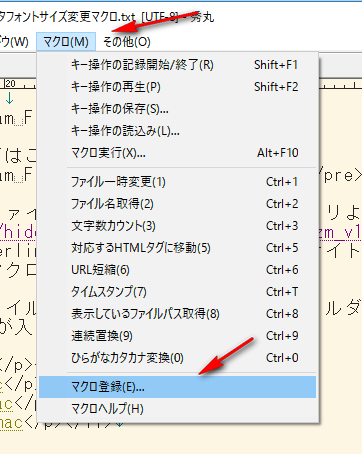
他のマクロを登録している都合上、グループ11~20の欄で登録することになりました。ファイルパスもそれぞれ該当するマクロファイルのものに設定します。
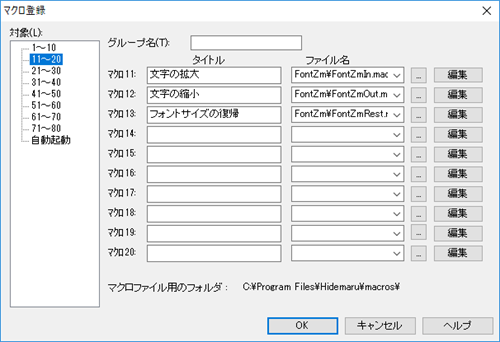

マクロの設定はこれで完了。
ショートカットキーをマクロに割り当てる
続いて設定したマクロにそれぞれショートカットキー(ホットキー)を割り当てます。秀丸エディタのメニューから「その他」→「キー割り当て」。
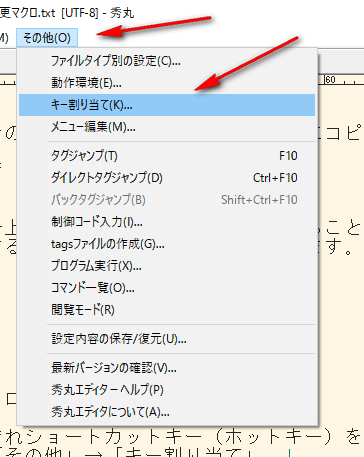
コマンドは「メニュー/マクロ」、そして「キー割り当て拡張」にチェックを入れます。ここにチェックを入れると選べるのキーの中に「ホイールアップ」・「ホイールダウン」などが加わります。
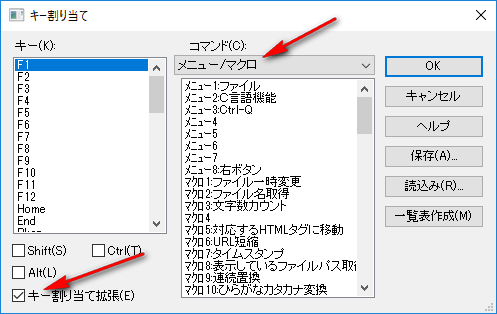
さらに「Ctrl」にチェックを入れるとキーの内容が「Ctrl+○○」に変わります。そして「文字の拡大」のマクロを選択した状態で「Ctrl+ホイールアップ」を選び「OK」。
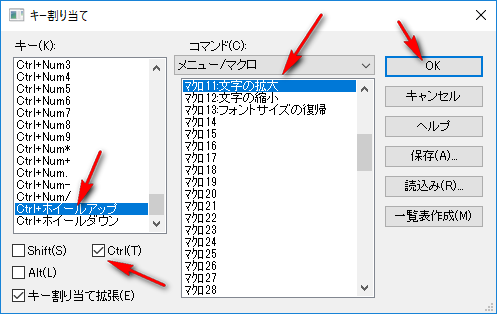
続いて同じ要領で「Ctrl+ホイールダウン」に「文字の縮小」を割り当てます。
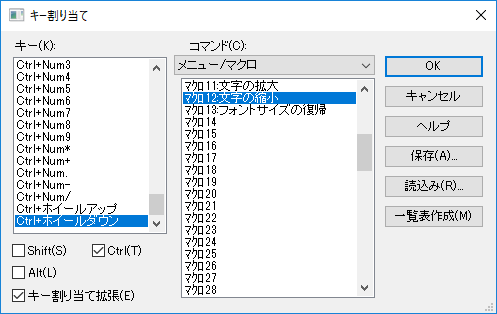
ついでに「Ctrl+/」に「フォントサイズの復帰」を割り当てておきました。ここはもう少しわかりやすいホットキーを割り当ててもいいかもしれません。
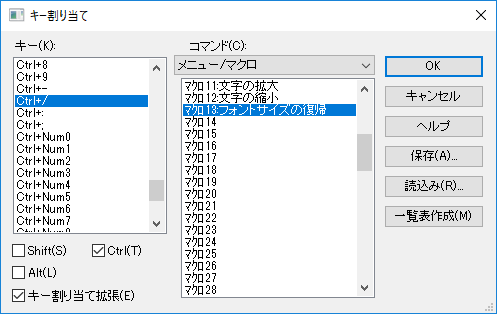
実際に使ってみて
フォントの拡大・縮小はうまくいきました。
しかし「フォントサイズの復帰」だけは動きませんでした。元々Winxpでしか動作確認していないマクロなのでWin10環境では仕方がないのかもしれません。権限的な問題でしょうか?
自分の知識ではこれ以上のことは無理。
しかし一時的な文字の拡大・縮小がマウスホイールの操作でできるようになったので、目的としては問題ありません。
ただ、フォントを大きくしたり小さくしたりするだけならこっちのマクロでもよかったかなと検討中です。
→秀まるおのホームページ(サイトー企画)-フォントサイズを一時的に大きく/小さく
こっちのマクロでも設定方法は同じなので乗り換えるかも。

